ルーティングのベストプラクティス
ネットワーク内のルーティングプロセスの設計は、複雑なプロセスになる可能性があります。この章では、脅威に対する防御 デバイスを、既存のネットワーク内で機能するように、およびネットワークですでに確立されているルーティングプロセスに参加するように設定していることを前提にしています。
そうではなく、新しいネットワークを作成している場合は、ルーティングプロトコルについて説明している箇所、およびネットワークに適した効果的なルーティング計画を設計する方法について説明している箇所を参照してください。この章では、プロトコルを選択するための推奨事項については説明しません。また、プロトコルの動作についても詳しく説明しません。
ネットワークが非常に小規模で、単に ISP にリンクするだけの場合は、少数のスタティックルートで十分であり、ルーティングプロトコルを実装する必要はまったくありません。
一方、多数のルータを含む大規模なネットワークを設定する場合は、内部ルーティング用に OSPF などのルーティングプロトコルを少なくとも 1 つ実装する必要があることが多く、場合によっては外部ルーティング用に BGP などのルーティングプロトコルを 1 つ実装する必要があります。サービスプロバイダーは、どのような外部ルーティングが必要になるかを理解する場合の助けになります。この状況に該当する場合は、まず 脅威に対する防御 を使用して設定可能なルーティングプロトコルを理解し、ネットワークを計画し、最後に計画に従って 脅威に対する防御 デバイスを設定します。


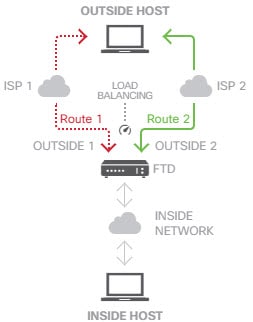
 フィードバック
フィードバック